ホームページ >システムチュートリアル >Windowsシリーズ >win7パスワードリセットディスクを作成するにはどうすればよいですか? win7でパスワードリセットディスクを作成するチュートリアル
win7パスワードリセットディスクを作成するにはどうすればよいですか? win7でパスワードリセットディスクを作成するチュートリアル
- 王林転載
- 2024-02-10 13:54:29924ブラウズ
php editor Strawberry では、Win7 パスワード リセット ディスクを作成する方法を紹介します。 Win7 でパスワード リセット ディスクを作成すると、ユーザーがパスワードを忘れた場合にコンピュータに再びアクセスできるようにする便利で迅速な方法です。パスワード リセット ディスクを作成するには、いくつかの簡単な手順を実行するだけで、パスワードを忘れたことによるトラブルや混乱を回避できます。このチュートリアルでは、Win7 パスワード リセット ディスクを作成するプロセスを詳しく紹介します。これにより、このテクニックを簡単にマスターして、コンピューターのセキュリティを確保できます。
パスワード リセット ディスクを作成するための Win7 チュートリアル:
1. Win キーを押すか、左下隅にある [スタート] メニューをクリックします。
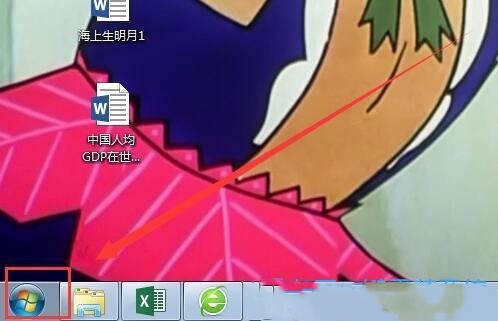
#2. 開いた [スタート] メニューで、[コントロール パネル] をクリックします。
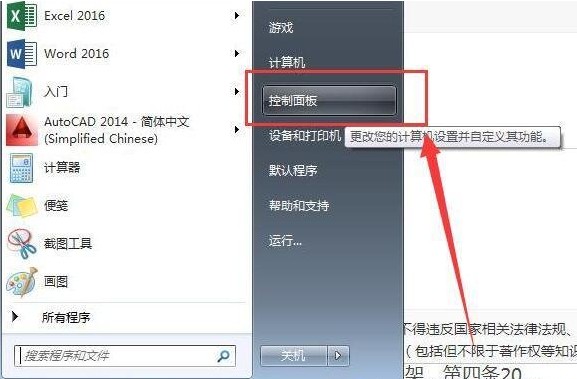
#3. カテゴリ ビューで、[ユーザー アカウントとファミリー セーフティ] をクリックします。
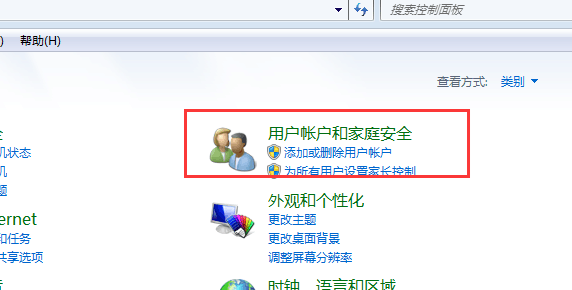
4. 次に、[ユーザー アカウント] をクリックします。
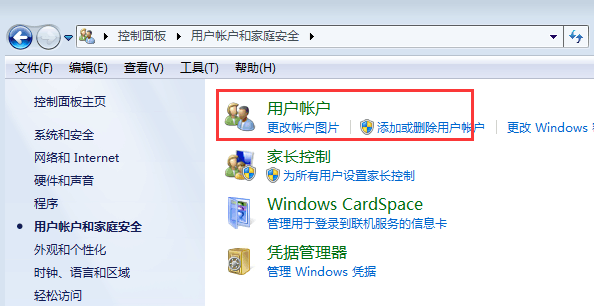
5. 現在のパスは次のとおりです: [コントロール パネル] - [ユーザー アカウントとファミリー セーフティ] - [ユーザー アカウント] で、左側の [パスワード リセット ディスクの作成] をクリックします。
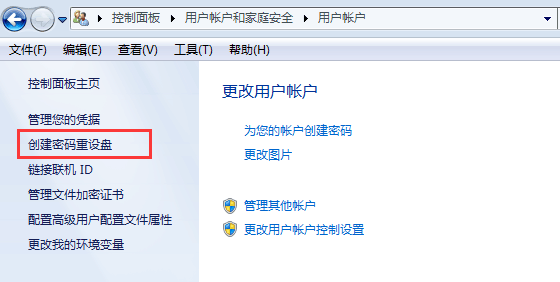
#6. [パスワードを忘れた場合ウィザード] ダイアログ ボックスが表示され、[次へ] を選択します。
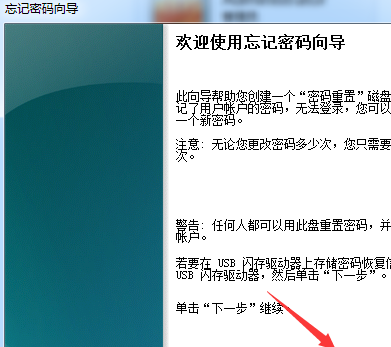
#7. パスワード リセット ディスクを作成します。ウィザードは、このユーザー アカウントのパスワード情報を下のドライブのディスクに保存します。作成するディスクを選択します 通常、USB フラッシュ ドライブを使用して作成します。
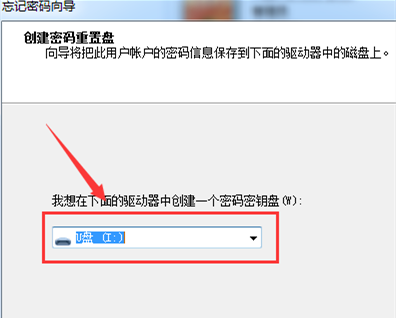
#8. 現在のユーザー アカウントのパスワード: このウィザードは、ユーザー アカウントの現在のパスワードを知る必要があります。ユーザーアカウントのログインパスワードを入力し、「次へ」を選択します。
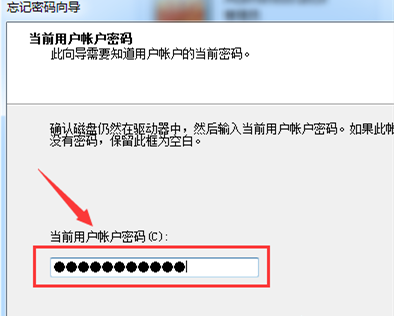
#9. パスワード リセット ディスクを作成中です。ウィザードがディスクを作成している間お待ちください。システムが自動的に作成するのを待ち、「次へ」を選択します。
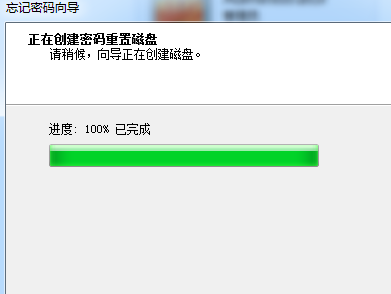
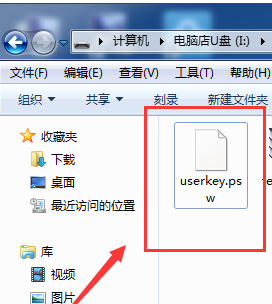
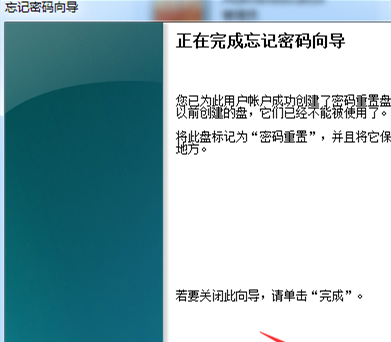
以上がwin7パスワードリセットディスクを作成するにはどうすればよいですか? win7でパスワードリセットディスクを作成するチュートリアルの詳細内容です。詳細については、PHP 中国語 Web サイトの他の関連記事を参照してください。

